win10 설치에 실패하면 어떻게 해야 합니까? win10 설치에 실패하면 어떻게 해야 합니까?
Jun 03, 2024 pm 02:04 PMWin10 설치 실패 문제가 발생했나요? 괜찮아요! PHP 편집자 Baicao는 일반적인 Win10 설치 실패 문제와 해결 방법을 정리하여 시스템 설치를 쉽게 완료할 수 있도록 도와줍니다.
1. Win10 시스템에서 시스템 업데이트 인터페이스를 열면 다시 시작해야 한다는 메시지가 표시되지만 다시 시작한 후에도 여전히 설치할 수 없습니다.

2. 그런 다음 Windows 10 왼쪽 하단의 시작 버튼을 마우스 오른쪽 버튼으로 클릭하고 팝업 메뉴에서 [실행] 메뉴 항목을 선택합니다.

3. 그리고 열린 Windows 10 실행창에 [services.msc] 명령어를 입력한 후 확인 버튼을 클릭하여 프로그램을 실행합니다.

4 이때 Windows 10 서비스 목록이 열리며, 목록에서 Windows Update 서비스 항목을 찾아 해당 서비스 항목을 마우스 오른쪽 버튼으로 클릭한 후 팝업 메뉴에서 [중지] 메뉴 항목을 선택합니다.

5. 그런 다음 Windows 탐색기를 열고 C:WindowsSoftwareDistribution 폴더로 이동합니다.

6. 그런 다음 해당 폴더에서 [Datastore] 및 [Download] 폴더를 선택한 후 이 두 폴더를 마우스 오른쪽 버튼으로 클릭하고 팝업 메뉴에서 [삭제] 메뉴 항목을 선택한 후 이 두 폴더를 삭제합니다. . 삭제.

7. 그런 다음 Windows 서비스 창을 다시 열고 Windows 업데이트 서비스 항목을 마우스 오른쪽 버튼으로 클릭한 후 팝업 메뉴에서 [시작] 메뉴 항목을 선택합니다.

8. 그런 다음 Windows 설정 창을 열고 창에서 [업데이트 및 보안] 아이콘을 클릭하세요.

9. 마지막으로 다시 업데이트하면 이제 정상적으로 다운로드하고 설치할 수 있는 것을 확인할 수 있습니다.
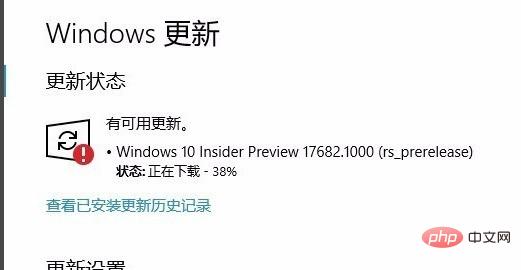
위 내용은 win10 설치에 실패하면 어떻게 해야 합니까? win10 설치에 실패하면 어떻게 해야 합니까?의 상세 내용입니다. 자세한 내용은 PHP 중국어 웹사이트의 기타 관련 기사를 참조하세요!

인기 기사

인기 기사

뜨거운 기사 태그

메모장++7.3.1
사용하기 쉬운 무료 코드 편집기

SublimeText3 중국어 버전
중국어 버전, 사용하기 매우 쉽습니다.

스튜디오 13.0.1 보내기
강력한 PHP 통합 개발 환경

드림위버 CS6
시각적 웹 개발 도구

SublimeText3 Mac 버전
신 수준의 코드 편집 소프트웨어(SublimeText3)

뜨거운 주제
 7116
7116
 9
9
 1534
1534
 14
14
 1254
1254
 25
25
 1205
1205
 29
29
 1153
1153
 46
46
 프레임 워크 데스크탑은 내가 본 가장 멋진 작은 PC 일 수 있습니다.
Mar 01, 2025 am 03:04 AM
프레임 워크 데스크탑은 내가 본 가장 멋진 작은 PC 일 수 있습니다.
Mar 01, 2025 am 03:04 AM
프레임 워크 데스크탑은 내가 본 가장 멋진 작은 PC 일 수 있습니다.
 PowerToys는 Home Companion 앱의 최고의 작업입니다
Mar 03, 2025 am 10:07 AM
PowerToys는 Home Companion 앱의 최고의 작업입니다
Mar 03, 2025 am 10:07 AM
PowerToys는 Home Companion 앱의 최고의 작업입니다
 이 무료 도구를 대부분의 Windows 요구 사항에 대한 솔루션으로 사용합니다.
Feb 28, 2025 pm 12:01 PM
이 무료 도구를 대부분의 Windows 요구 사항에 대한 솔루션으로 사용합니다.
Feb 28, 2025 pm 12:01 PM
이 무료 도구를 대부분의 Windows 요구 사항에 대한 솔루션으로 사용합니다.
 Asus Zenbook S 14 (2024) 검토 : 프리미엄 초음파의 반복 개선
Mar 01, 2025 am 06:01 AM
Asus Zenbook S 14 (2024) 검토 : 프리미엄 초음파의 반복 개선
Mar 01, 2025 am 06:01 AM
Asus Zenbook S 14 (2024) 검토 : 프리미엄 초음파의 반복 개선
 Windows 10을 능가하는 Top 3 Windows 11 게임 기능
Mar 16, 2025 am 12:17 AM
Windows 10을 능가하는 Top 3 Windows 11 게임 기능
Mar 16, 2025 am 12:17 AM
Windows 10을 능가하는 Top 3 Windows 11 게임 기능







